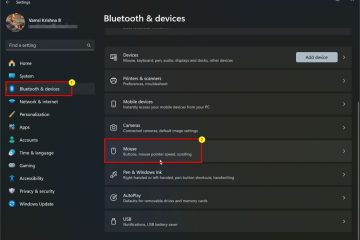Oletusarvoisesti Windows-työpöydän kuvakkeen koko on asetettu’keskikokoiseksi’. Jos haluat, voit lisätä tai vähentää työpöytäkuvakkeen kokoa käyttämällä sisäänrakennetut koonvaihtovaihtoehdot. Näin.
Windowsissa voit sijoittaa minkä tahansa määrän kuvakkeita työpöydälle. Itse asiassa suurin osa sovelluksista, jotka asennat automaattisesti, lisäävät niiden kuvakkeet työpöydälle. Yksi työpöytäkuvakkeiden suurimmista eduista on, että ne tarjoavat nopean ja helpon pääsyn tiedostoihin, kansioihin ja sovelluksiin. Minulla on esimerkiksi aina yksinkertainen tekstitiedosto ja kierrättää roskakori nopeaa pääsyä varten. Olen jopa nähnyt, että ihmiset järjestävät huolellisesti työpöytäkuvakkeitaan helpon pääsyn saavuttamiseksi.
Niin hyvä kuin työpöytäkuvakkeet ovat, voit muuttaa niitä kolmella tavalla, jos luulet heidän olevan liian suuria tai pieniä. Lisäksi, jos muutat vahingossa työpöydän kuvakkeen kokoa, voit nollata sen ongelman korjaamiseksi.
Tämä nopea ja yksinkertainen Opetusohjelma, opitaan, kuinka muuttaa työpöytäkuvakkeita Windows 11: ssä ja Windows 10: ssä. Työpöytäkuvakkeen koko on käyttää hiiren kakkospainikkeella. Valitse valikko.
, myös nämä ennalta määritetyt koot (pienet, keskisuuret ja suuret) ovat riippuvaisia näytön resoluutiosta ja DPI-asetuksista. Asetukset, pieni tai suuri vaihtoehto voi olla liian pieni tai liian iso näyttöön. Joten pidä tämä mielessä valitessasi vaihtoehtoa.
pikanäppäimen pikakuvaketta työpöytäkuvakkeiden koon muuttamiseksi
Samoin kuin voit muuttaa koon kokoa työpöydän hiiren kakkospainikkeesta, voit käyttää myös näppäimistöä Pikanäppäimet vaihtamaan suuren, keskipitkän ja pienen välillä. Näin.
Siirry ensin työpöydällesi. Seuraavaksi, muuta alla olevia pikakuvakkeita työpöydän kuvakkeen koon. CTRL + SHIFT + 4
Käytä hiiren vieritystä työpöytäkuvakkeiden kokoa
Hiiren avulla voit käyttää lisää hienosäätää Pyörän temppu. Parasta tässä lähestymistavassa on, että voit valita haluamasi tarkan kuvakkeen koon, ei vain kolmen ennalta määritetyn koon välillä. Näin.
aloittaaksesi kaikki sovellusikkunat. Pidä seuraavaksi näppäimistön “ ctrl “-näppäintä painettuna ja vieritä hiiren pyörää ylös tai alas muuttaaksesi työpöydän kuvakkeita. Jos vierität alaspäin, työpöydän kuvakkeen koko on Alennettu. Jos vierität, työpöydän kokoa lisätään. Kuvakkeet voivat olla. Jotta voit muuttaa työpöytäkuvakkeita. koko. Parasta on, että voit käyttää tätä menetelmää kuvakkeen koon muuttamiseen myös tiedostotutkijassa. Tietysti, jos et vain pidä työpöydän kuvakkeesta, voit poistaa tai piilottaa työpöytäkuvakkeet pitääksesi sen puhtaana ja minimaalisena.
Jos sinulla on kysyttävää tai tarvitset apua, kommentoi alla. Autan mielelläni.